Word如何制作套餐價格表?Word可以出來文字,也能像Excel那樣制作表格,Word制作的表格同樣能調(diào)整文字、邊框、段落,讓整個表格看起來非常美觀。Word制作表格重要的是如何調(diào)整表格中的內(nèi)容,需要對齊才能讓表格整齊有序。下面小編以套餐價格表為例讓用戶學(xué)會制作一份表格應(yīng)該調(diào)整哪些內(nèi)容,才能讓表格美觀大方。
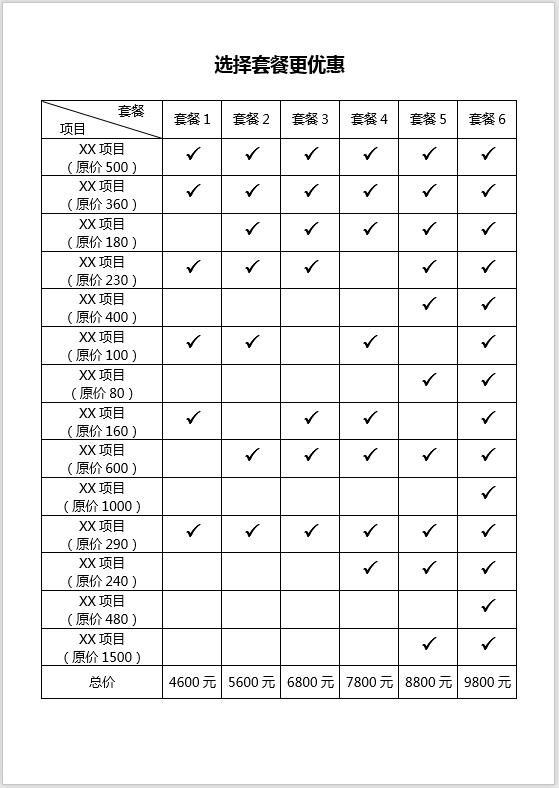
Word如何制作套餐價格表
1、點擊打開Word文檔
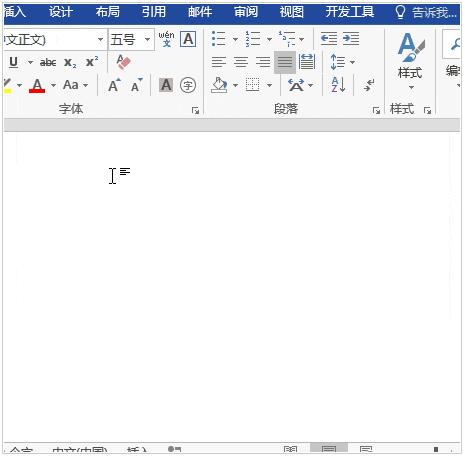
2、點擊 插入——插入表格
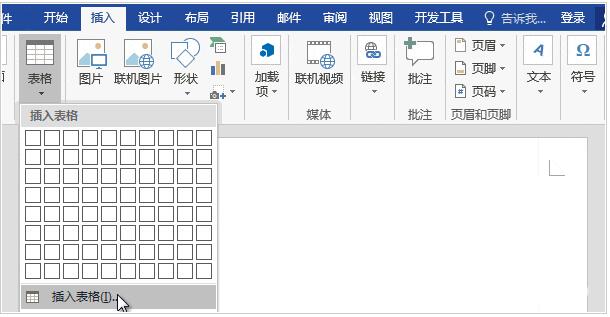
3、插入一個7列——16行的表格,點擊 確定
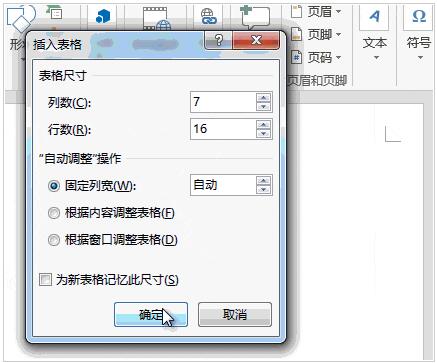
4、將鼠標(biāo)移動到表格第一個單元格中
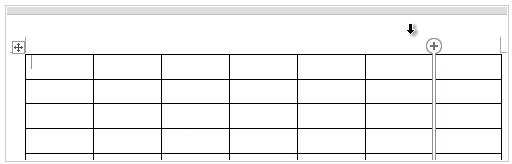
5、點擊 設(shè)計——邊框——邊框——斜下框線,此時就會插入一個斜線表頭了
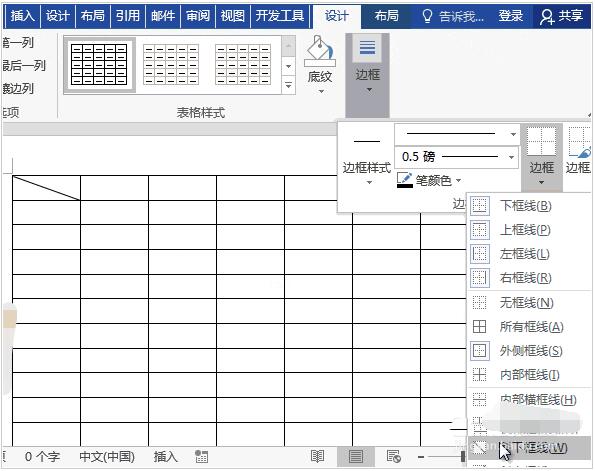
6、然后在第一行和第一列分別輸入 套餐x和價格x

7、全選 表格的文字內(nèi)容,點擊 段落——文字居中
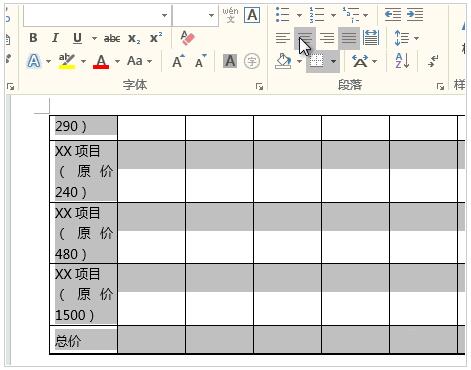
8、鼠標(biāo)右擊表頭,點擊 表格屬性,點擊 表格,點擊 居中
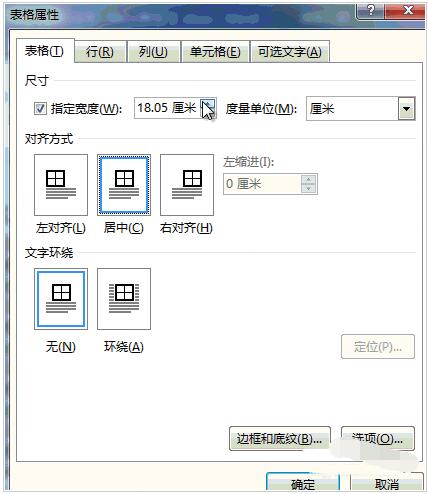
9、點擊 單元格 ,點擊 居中,點擊確定
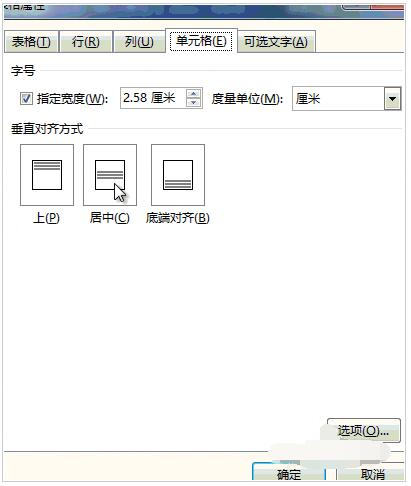
10、再調(diào)整一下第一列所有單元格寬度,效果如下所示:
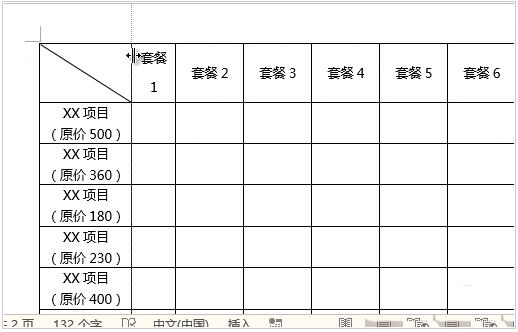
11、鼠標(biāo)單擊 表頭斜線,輸入:套餐后,按回車鍵,再輸入:項目,如下所示:
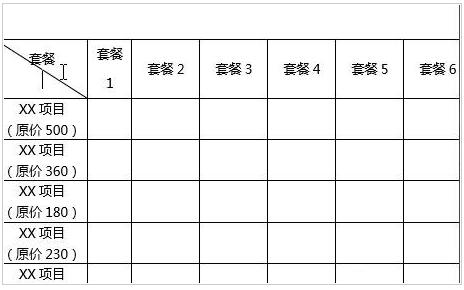
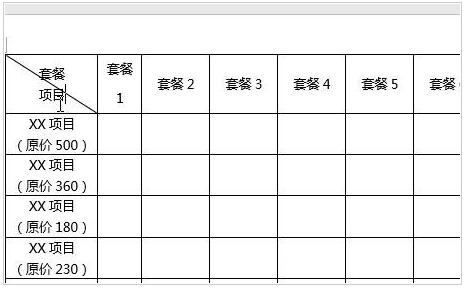
12、將項目設(shè)置為左對齊,將套餐設(shè)置成右對齊,點擊 段落——左對齊;點擊 段落——右對齊。注意:如果太靠邊了,可以加幾個空格,也可以刪減空格
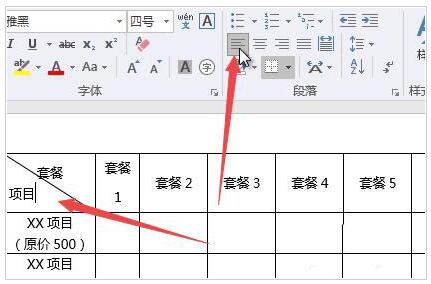
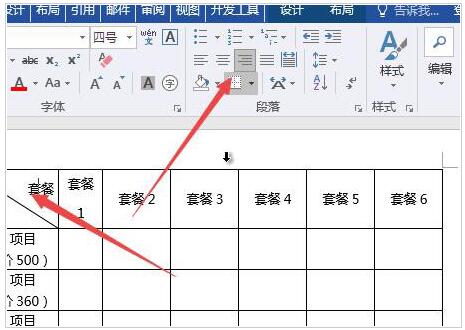
13、框選 表格第一行,點擊 布局——單元格大小——自動調(diào)整——根據(jù)內(nèi)容自動調(diào)整表格,如下所示:
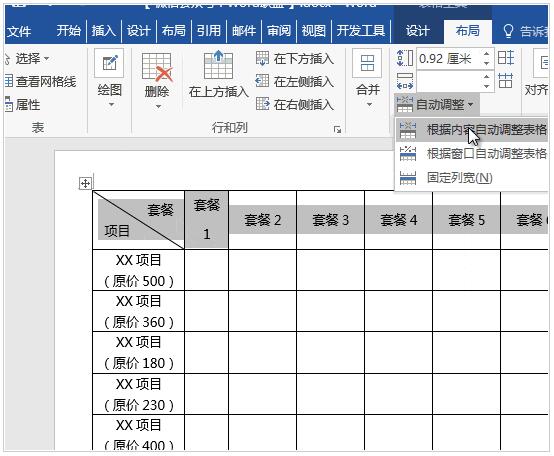
14、再點擊 根據(jù)窗口自動調(diào)整表格
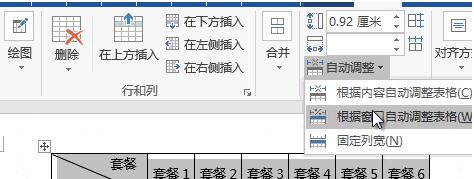
15、這個時候第一行的單元格比例就分布均勻了,如下圖所示:
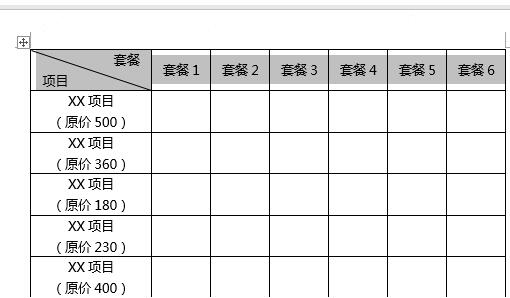
16、鼠標(biāo)點擊 空白單元格,點擊 開發(fā)工具——復(fù)選框內(nèi)容控件
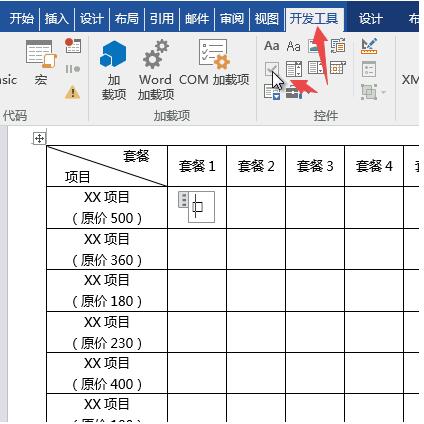
17、接著選中插入的復(fù)選框,點擊 控制屬性
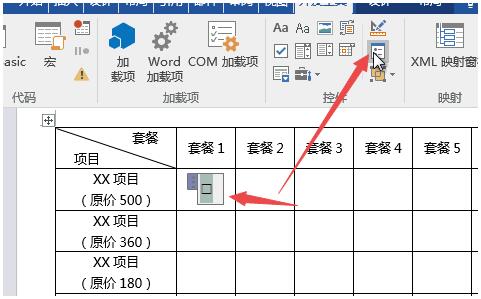
18、點擊 在 復(fù)選框?qū)傩?mdash;—選中標(biāo)記 后的 更改
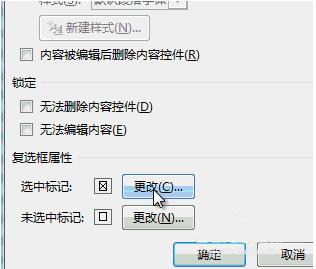
19、選擇打鉤的符號, 點擊 確定
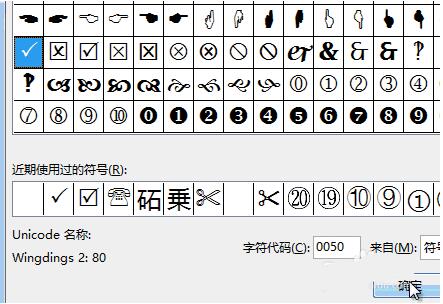
20、單擊 未選中標(biāo)記 后的 更改
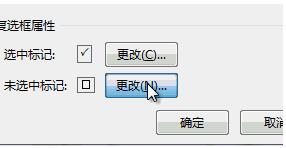
21、點擊選擇第一個空白,點擊 確定
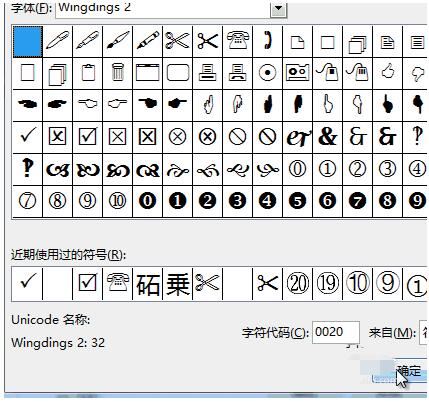
22、然后復(fù)制粘貼到所有空白單元格里面去

23、全選所有的空白單元格,點擊 段落——文字居中
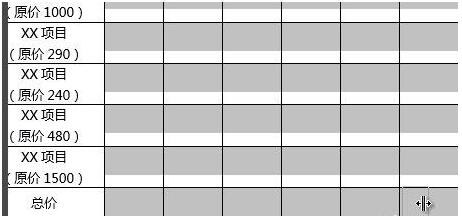
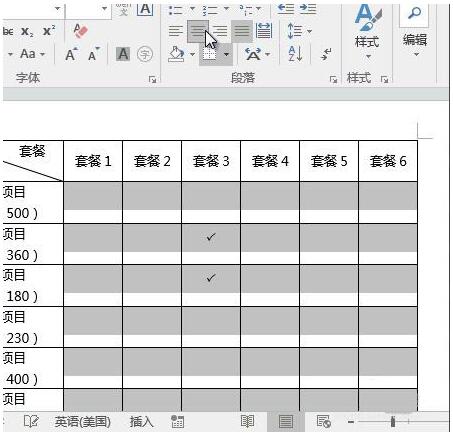
24、同時,單擊鼠標(biāo)右鍵,點擊 表格屬性——單元格——居中
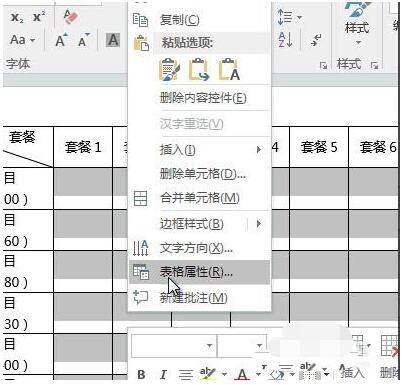
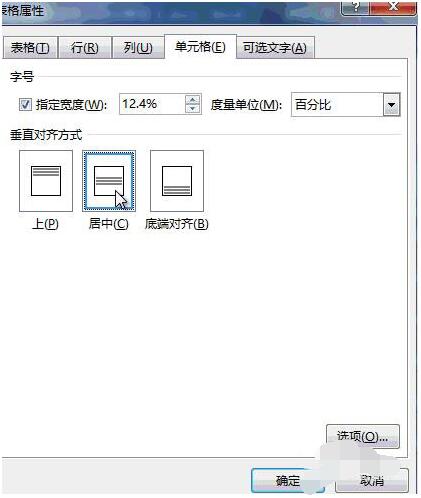
25、然后調(diào)整以下字體大小就可以了
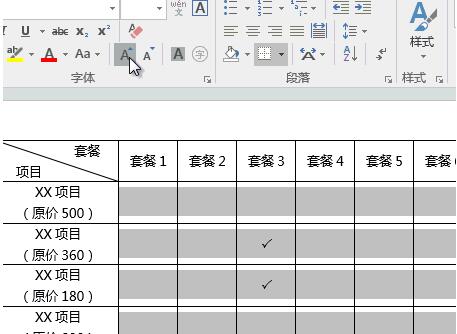
26、最終效果如下所示:
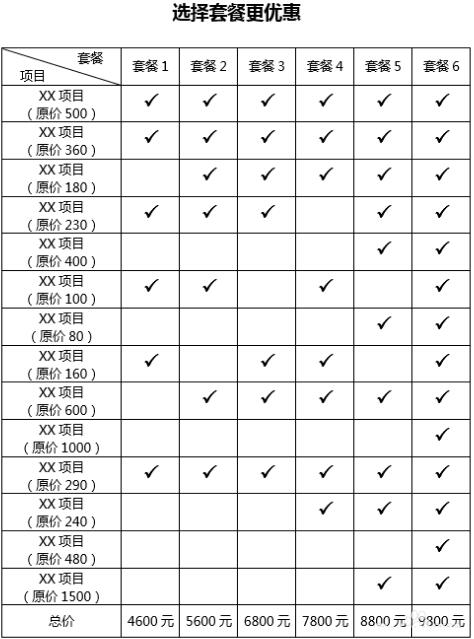
以上就是Word制作套餐價格表的圖文教程。Word的表格是插入的,就像Word使用圖片一樣使用插入這個功能。Word添加斜下框線和添加內(nèi)容控件,其他都是調(diào)整的步驟,畢竟需要調(diào)整表格、單元格、表格屬性、段落。一個Word表格的內(nèi)容上下左右如何對齊很重要。看完你該懂得制作Word表格了吧。關(guān)注office學(xué)習(xí)網(wǎng),解鎖更多軟件教程。






